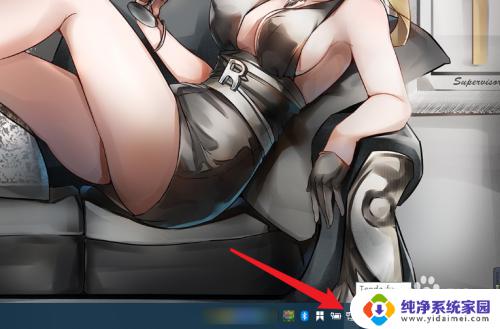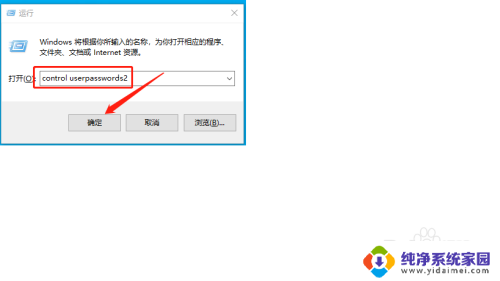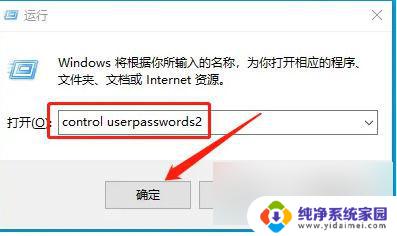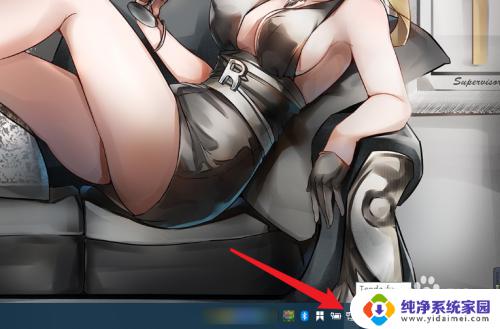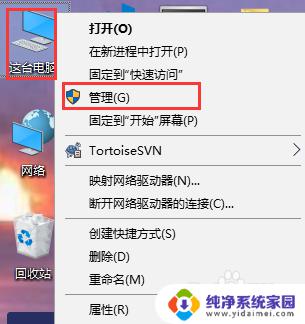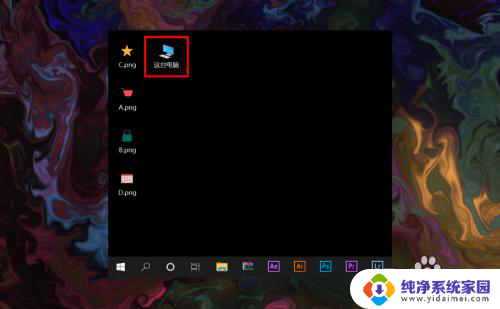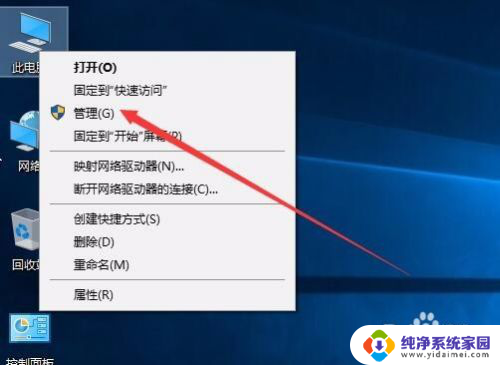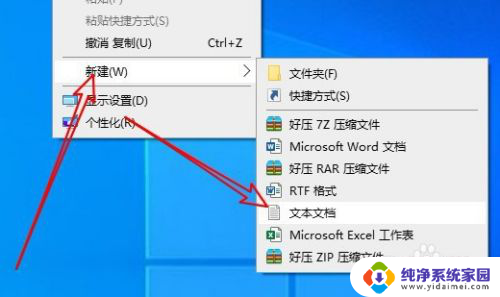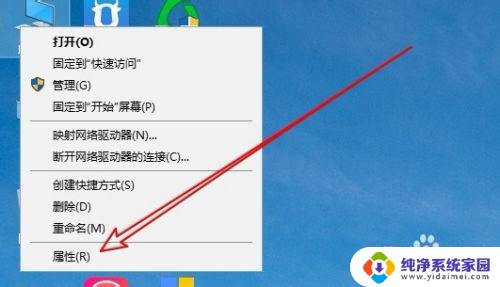win10家庭版名字 win10家庭版如何修改用户名
更新时间:2024-03-27 16:40:44作者:xiaoliu
Win10家庭版是微软公司推出的一款操作系统,被广泛应用于家庭用户的电脑设备中,在使用Win10家庭版时,有时我们需要修改用户名以符合个人需求或者保护隐私安全。但是很多用户可能不清楚如何在Win10家庭版中修改用户名。接下来我们将详细介绍如何在Win10家庭版中轻松修改用户名,让您的电脑账户更加个性化和安全。
具体步骤:
1.在桌面上找到“此电脑”,打开
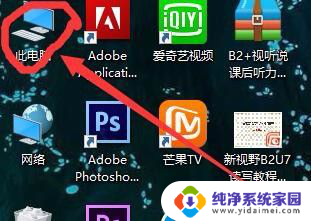
2.看下图,点左上角第二个图标或者直接点左边的那个“属性”
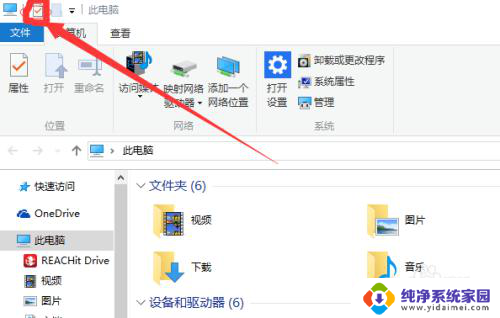
3.打开控制面板主页
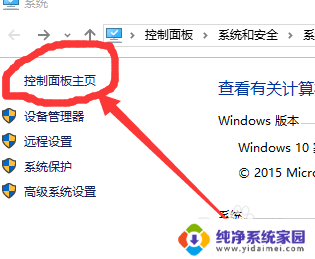
4.点击“用户账户”
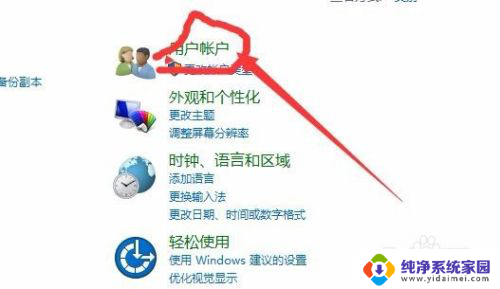
5.点击“更改账户类型”
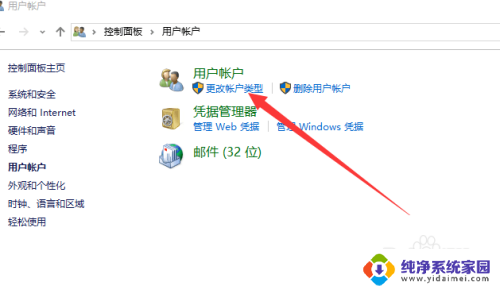
6.点击你现在的账户
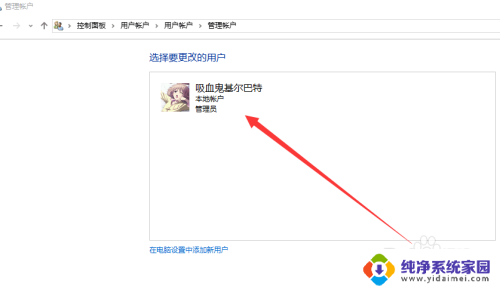
7.现在就可以改名字啦~要记得重启哦,重启才会生效。重启才会生效。重启才会生效。重要的事情多说几遍。
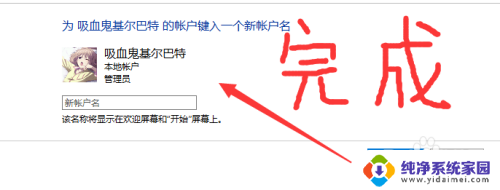
以上是win10家庭版名称的全部内容,如果有任何疑问,请根据本文的指导进行操作,希望能够对大家有所帮助。